Si lee contenido web todos los días, es probable que haya oído hablar de Pocket, el servicio gratuito de lectura posterior que le permite guardar artículos para leerlos en otro momento, y probablemente ya lo esté usando. Pocket es multiplataforma, pero se usa principalmente en dispositivos móviles. Sin embargo, si desea escanear convenientemente sus artículos guardados desde su navegador Chrome, hay una manera de hacerlo. Carterista es una extensión para Chrome que te permite ver el contenido de tu cuenta Pocket desde una ventana emergente.
Después de instalar la extensión, se le solicitará inmediatamente que autorice el acceso de Chrome a su cuenta de Pocket. Haga clic en el botón que dice «Autorizar a Pickpocket para acceder a su cuenta de bolsillo».
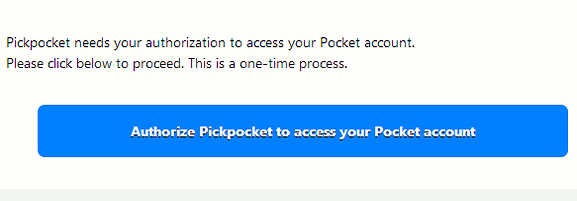
En la página siguiente, ingrese su nombre de usuario y contraseña de Pocket. Haga clic en «Autorizar».
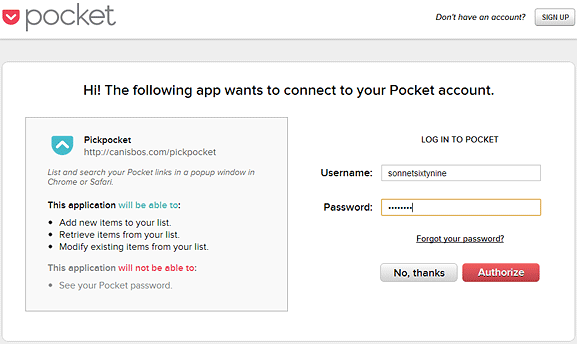
Esto debería llevarlo a la siguiente página que confirma que ha autorizado la extensión. Ahora, debería tener un pequeño ícono de Pocket en la esquina superior derecha de la pantalla del navegador. Los artículos no leídos se muestran en rojo.
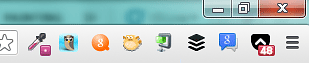
Al hacer clic en este icono ahora aparece la ventana emergente del enlace Pocket. Desde aquí, puede abrir, agregar a favoritos o archivar los enlaces. Al pasar el cursor sobre la esquina inferior derecha de cada elemento del artículo, aparecen los botones correspondientes: Favorito, Archivar y Eliminar.
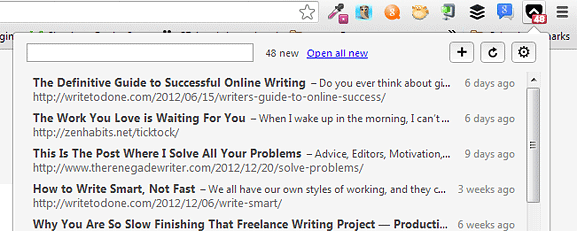
Haga clic en el ícono de ajustes en la esquina superior derecha de la ventana emergente para acceder a la página de Configuración de la extensión. Aquí, puede cambiar cómo funciona el botón de la barra de herramientas. De forma predeterminada, al hacer clic en él se abre una ventana emergente con todos los enlaces de Pocket no leídos en una lista. A continuación, puede hacer clic en un enlace para abrirlo en una nueva pestaña.
Sin embargo, también puede cambiar la configuración para que abra todos los enlaces en la misma instancia. También puede elegir si se abre en otras pestañas o en una nueva ventana. Para hacer esto, marque la casilla junto a «Abrir enlaces no leídos en pestañas». Si desea que los enlaces se abran en una nueva ventana, coloque una marca de verificación junto a «Usar una nueva ventana».
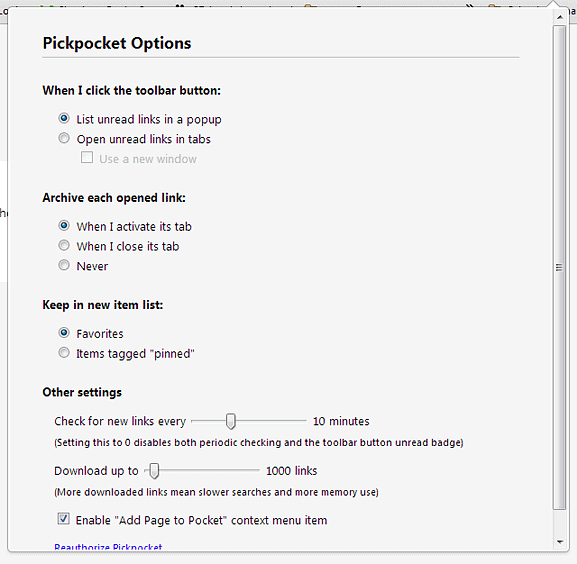
Otras configuraciones, como el archivo y las tasas de actualización, se pueden ajustar desde esta misma página. También puedes limitar el número de enlaces a mostrar, con un máximo de 1000 enlaces. Es importante tener en cuenta que la extensión solo carga enlaces no leídos, por lo que todo lo que haya leído o abierto recientemente desde cualquier otro dispositivo no se cargará en la lista emergente. Además, al archivar un elemento de la lista emergente, se marcará como leído.
Además de abrir enlaces existentes que ha guardado en Pocket, esta extensión también le permite agregar nuevos enlaces, ya sea mediante el botón de signo más en el menú emergente o mediante la opción «Agregar página a Pocket» del menú contextual (clic con el botón derecho). .
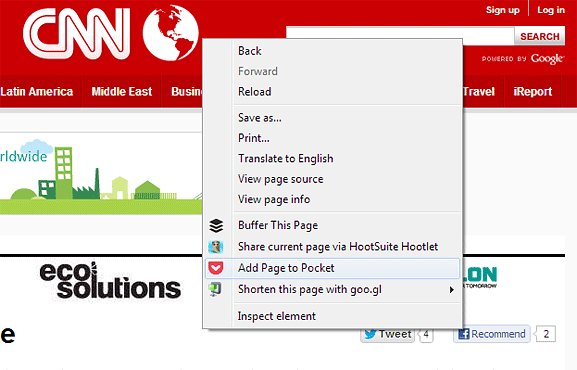
Para aquellos que valoran Pocket como una herramienta de productividad, esta extensión es una excelente manera de experimentar la misma comodidad en la ventana de su navegador. Sus artículos guardados no solo tienen que estar disponibles en su teléfono o tableta, sino también en la barra de menú de su navegador. Con su excelente integración con Pocket, esta extensión brinda la comodidad de una aplicación móvil dentro de Chrome.
